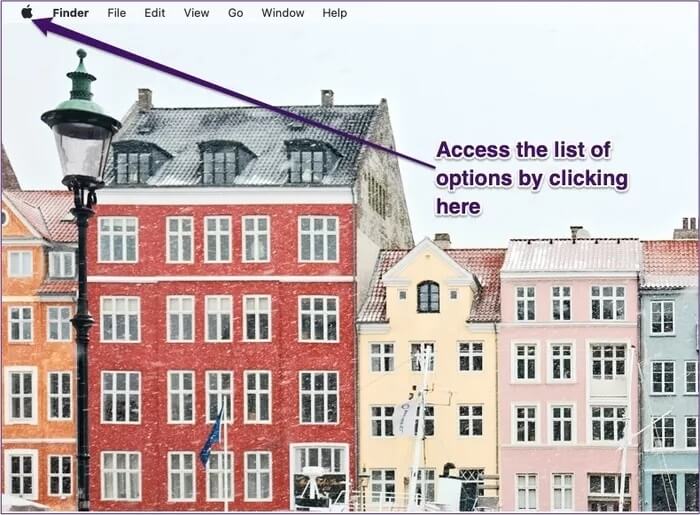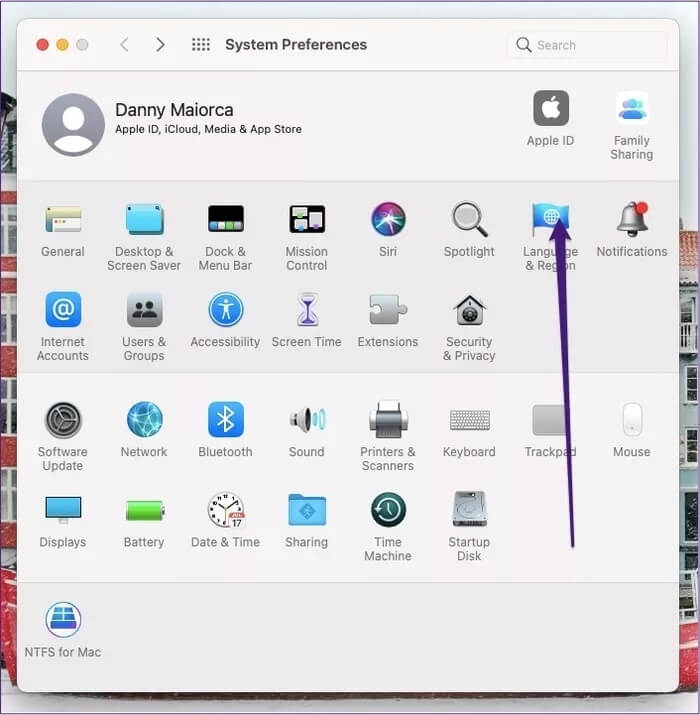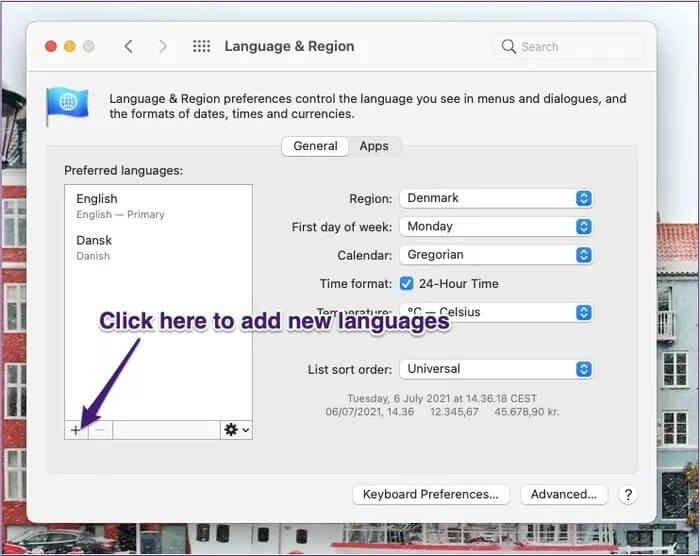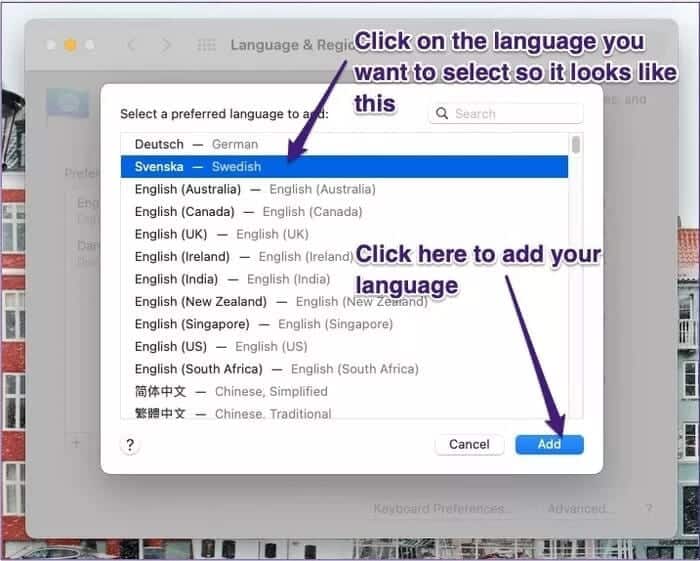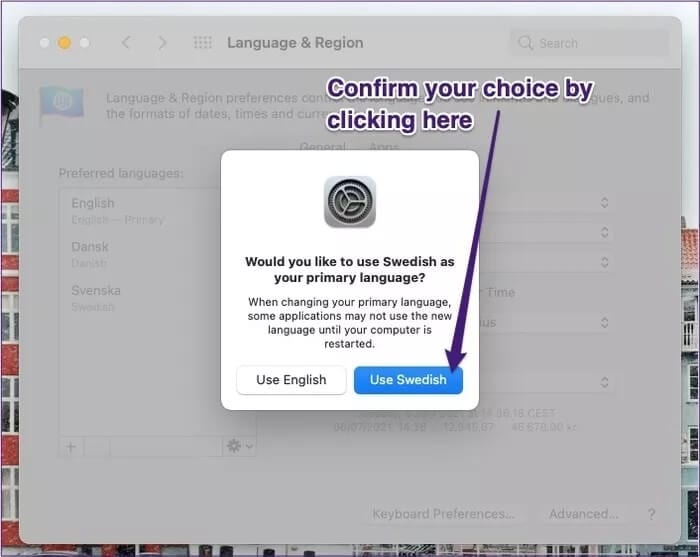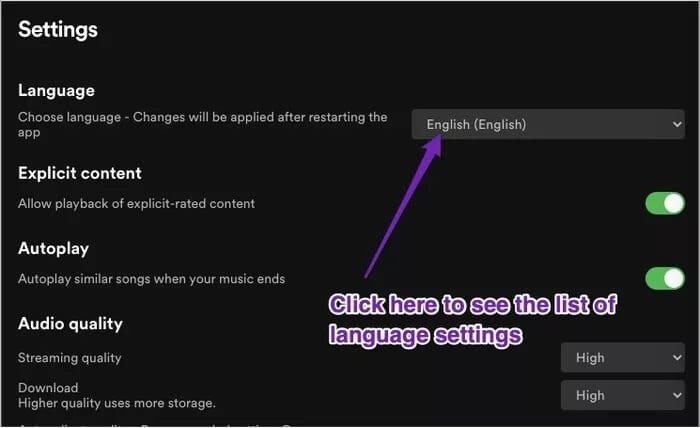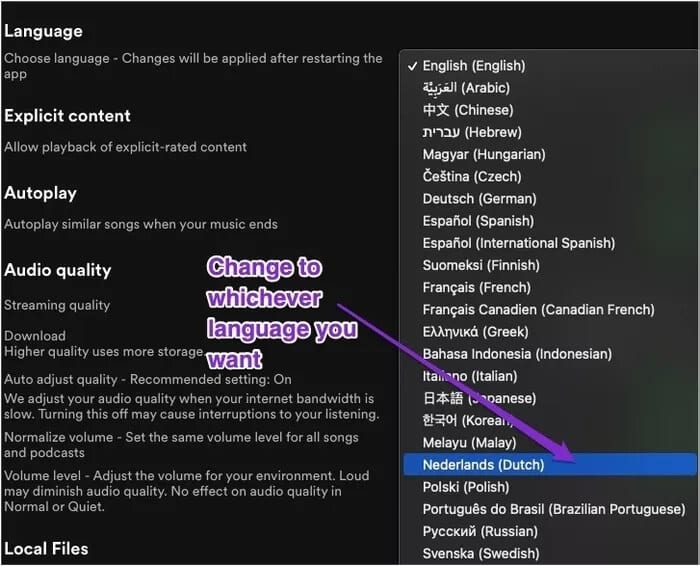Mac에서 언어를 추가 및 제거하는 방법
장기간 여행하는 것은 신나는 일이며 새로운 나라로 이사하는 경우에도 마찬가지입니다. 그리고 필요한 이민 양식을 작성하고 살 곳을 찾는 것을 기억하겠지만, 해야 할 일 목록에 없는 것들도 있을 수 있습니다.
새로운 외국어를 배우거나 새로운 국가로 이주한 경우 Mac의 언어를 현지 언어로 변경하면 빠르게 이해할 수 있습니다. 물론, 당신이 그것을 할 것인지 아닌지는 전적으로 당신에게 달려 있습니다.
그러나 영어(미국 또는 영국) 실력을 향상시키려면 전체 운영 체제의 언어를 변경하는 것이 좋습니다. 또한 문제를 해결하는 동안 문제를 파악하는 데 도움이 됩니다. 방법은 다음과 같습니다.
MAC에서 언어를 변경하는 방법
Mac 언어를 영어 또는 다른 언어로 변경하는 방법을 알고 싶든, 수행하는 단계는 매우 간단합니다. 아래 나열된 각 단계를 수행하기만 하면 됩니다.
단계1 : 클릭 로고 Apple 화면의 왼쪽 상단 모서리에 있습니다.
단계2 : 로 이동 시스템 환경설정.
단계3 : 목록에서 찾기 언어 및 지역. 이 옵션을 선택합니다.
표 4 : 왼쪽에 라는 섹션이 표시됩니다.선호하는 언어“: 하단의 + 기호를 클릭합니다.
단계5 : 추가할 언어를 찾을 때까지 스크롤합니다. 그런 다음 그것을 클릭하고 누르십시오. 부가.
단계6 : 컴퓨터는 현재 언어를 고수할 것인지 새 언어로 변경할 것인지를 묻는 팝업 옵션을 보낼 것입니다. 변경하려면 파란색 버튼을 클릭합니다.
위의 단계를 완료한 후 변경 사항을 적용하기 위해 장치를 재설정할 필요가 없습니다. 대신 컴퓨터가 즉시 변경되어야 합니다.
새 언어를 추가하면 해당 언어와 기존 언어 간에 쉽게 변경할 수 있습니다. 기본 언어에서 트랙패드와 함께 사용할 언어를 강조 표시하고 맨 위로 이동합니다.
- 옵션을 클릭하여 이 섹션에서 언어를 제거할 수도 있습니다. 그렇게 하면 컴퓨터가 즉시 제거합니다.
개별 애플리케이션에서 언어를 변경하는 방법
언어를 배울 때 전체 컴퓨터를 언어로 변경하는 것은 매우 초기 단계일 수 있습니다. 이것은 특히 문제가 발생하여 문제를 해결할 수 없고 모국어로 돌아가야 하는 경우에 해당됩니다.
괜찮아요. Mac에서는 대신 언어를 조정하도록 선택할 수 있습니다. 단일 신청. 이렇게 하면 자신에게 맞는 시스템 언어를 유지하고 특정 응용 프로그램에서 새 언어로 전환하는 데 도움이 됩니다.
다음 단계를 따르십시오.
단계1 : 언어를 변경하려는 앱을 엽니다.
단계2 : 탭이 있는 곳으로 이동합니다.설정이 특정 응용 프로그램에서. 예를 들어 다음을 볼 수 있습니다. 스포티 파이 이 스크린샷에서.
단계3 : 앱 설정 내에서 언어를 변경할 수 있는 옵션이 있어야 합니다. 식별하려는 언어가 목록에 있으면 선택합니다.
4단계: 메시지가 표시되면 변경 사항을 확인합니다.
개별 앱에 대해 Mac에서 언어를 변경, 추가 또는 제거할 때 변경 사항을 적용하려면 해당 언어를 닫았다가 다시 열어야 할 수 있습니다.
영어 또는 모국어로 다시 전환하려면 동일한 단계를 수행하고 다시 전환할 언어를 선택하십시오.
그러나 일부 앱은 특정 언어에 대한 지원을 제공하지 않는다는 점에 유의해야 합니다. 따라서 설정을 변경하기 위해 이들 중 하나를 열기 전에 회사 웹 사이트에서 전환하려는 언어를 지원하는지 확인하십시오. 대부분 이 정보는 웹사이트의 FAQ에서 확인할 수 있습니다.
이제 MAC에서 언어를 전환하는 방법을 알았습니다.
새로운 언어를 배우는 것은 정기적으로 사용하지 않더라도 가질 수 있는 귀중한 기술입니다. 기억력을 향상시키고 구직에서 우위를 점하며 세계관을 넓힐 수 있습니다.
어휘를 늘리는 가장 쉬운 방법 중 하나는 즐겨 사용하는 앱과 기기에서 언어 설정을 전환하는 것입니다. Mac의 경우 둘 다 매우 간단합니다.
모국어로 돌아가기로 결정했다면 그 과정도 마찬가지로 쉽고 큰 문제는 없을 것입니다. 그리고 여행을 가거나 해외에 거주하지 않더라도 변화를 통해 도전해 보는 것은 어떨까요?